Vous souhaitez analyser le comportement de vos visiteurs et améliorer les performances de votre site ? Ce guide pratique sur Google Analytics 4 vous explique pas à pas comment installer, configurer et maîtriser GA4 pour transformer vos données en actions concrètes qui boostent votre présence en ligne.
De la création de votre compte Google Analytics à l' analyse approfondie des conversions , découvrez comment GA4 devient un outil indispensable pour suivre le parcours utilisateur , identifier vos meilleures sources de trafic et optimiser chaque page de votre site.
Notre méthode : Ce guide s'appuie sur des techniques éprouvées en analyse web et SEO. Chaque conseil a été testé pour vous aider à éviter les erreurs courantes et à tirer le meilleur parti de vos données Google Analytics .
Installer et configurer Google Analytics 4 efficacement
La mise en place de Google Analytics 4 commence par la création d'un compte bien organisé. Cette étape est cruciale pour garantir des analyses claires et fiables par la suite.
Créer votre compte et votre propriété GA4
Commencez par vous connecter avec votre compte Google (Gmail ou Google Workspace). Choisissez ensuite un nom d'organisation qui reflète votre activité.
Google Analytics 4 fonctionne avec trois niveaux de structure : Compte > Propriété > Flux de données .
- Compte : C'est le conteneur principal qui regroupe toutes vos propriétés .
- Propriété : Elle représente votre site web ou application et rassemble toutes les données .
- Flux de données : Il indique la source précise des informations (Web, iOS, Android).
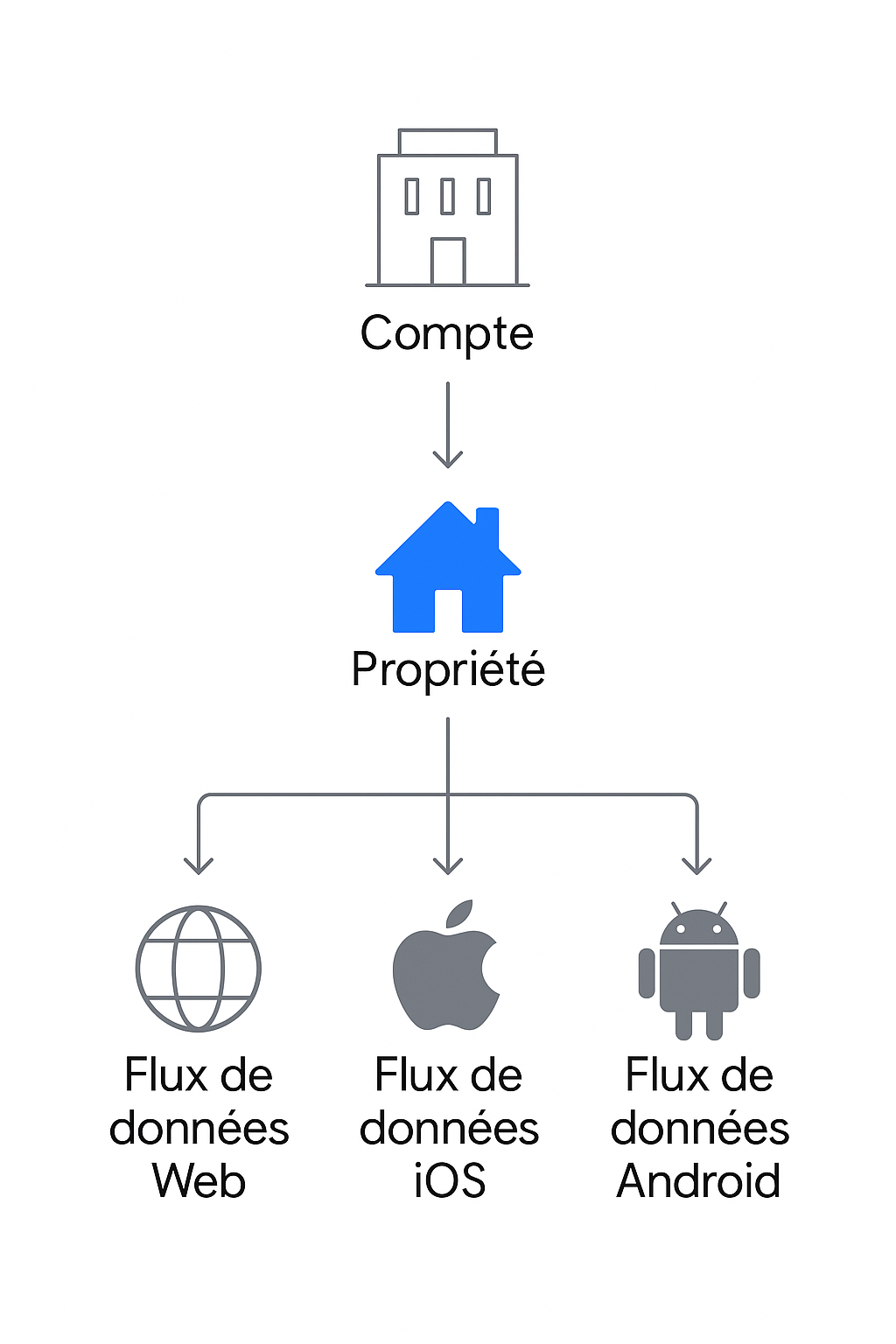
Nouveauté majeure : Les « Vues » de l'ancienne version ont disparu dans GA4 . Le filtrage se fait maintenant directement dans les explorations et rapports , bien que l'événement page_view reste essentiel pour le suivi . Procédure pas à pas pour bien configurer votre compte :
- Créez votre compte : Connectez-vous avec votre compte Google et choisissez un nom clair pour votre compte.
- Créez une propriété GA4 : Donnez-lui le nom de votre site (par exemple « sedestral-fr »), puis sélectionnez votre fuseau horaire et devise.
- Ajoutez un flux de données Web : Entrez l'URL complète de votre site. Activez la mesure améliorée (Enhanced Measurement) pour capturer automatiquement le défilement, les clics sortants, les téléchargements et les interactions vidéo.
- Récupérez votre ID de mesure : Notez l'identifiant au format
G-XXXXXXXXXX, nécessaire pour installer le code sur votre site.
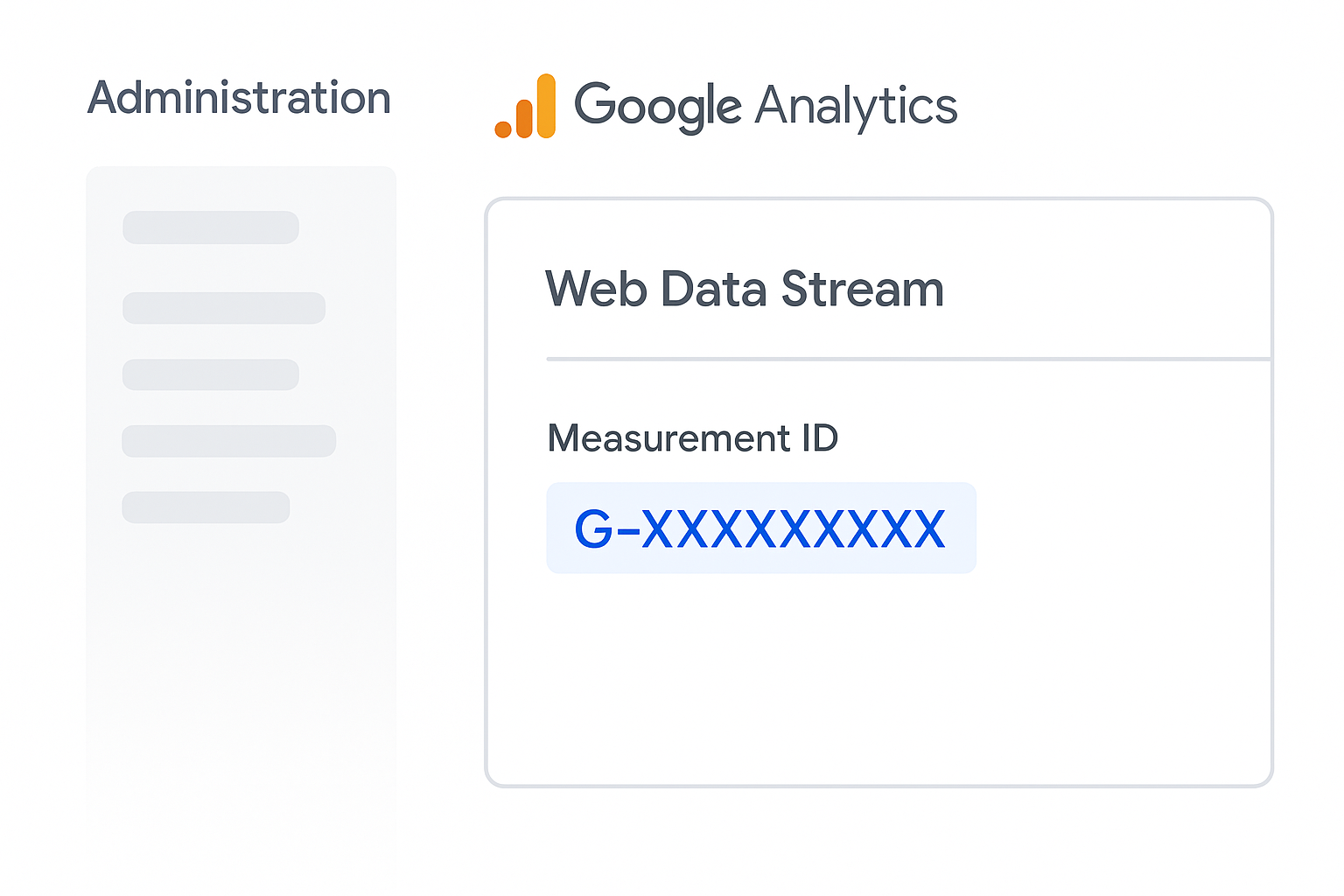
Définir les paramètres essentiels dès le départ
Pour bien commencer, configurez les paramètres fondamentaux avant d'installer la balise :
- Fuseau horaire : Choisissez celui qui correspond à votre activité pour obtenir des rapports cohérents.
- Durée de conservation des données : Optez pour 14 mois (conforme RGPD) ou 26 mois selon vos besoins légaux.
- Filtrer le trafic interne : Excluez vos adresses IP pour éviter de fausser vos statistiques (
Admin > Flux de données > Configurer les paramètres de balise > Trafic interne). - Définir les conversions : Identifiez d'emblée les actions importantes (achats, inscriptions...) pour les marquer comme conversions (
Admin > Événements > Conversions).
Déployer la balise Google Analytics avec Google Tag Manager
Une fois votre propriété Google Analytics prête, intégrez le code de suivi sur toutes vos pages. L'utilisation de Google Tag Manager (GTM) est vivement recommandée pour plus de flexibilité.
Installer GA4 via Google Tag Manager (méthode recommandée)
GTM permet de gérer vos balises sans modifier le code source, simplifiant ainsi les mises à jour et le suivi des événements .
- Créez un compte GTM sur tagmanager.google.com si nécessaire.
- Installez le conteneur GTM : Ajoutez les deux snippets de code (dans
<head>et<body>) sur toutes les pages. - Créez une balise GA4 :
- Dans GTM, ajoutez une nouvelle balise de type « Configuration GA4 ».
- Saisissez votre ID de mesure
G-XXXXXXXXXX. - Appliquez le déclencheur « All Pages ».
- Activez le Consent Mode : Conformez-vous au RGPD en attendant le consentement de l' utilisateur .
- Testez en mode Aperçu avant publication.
Astuce :Google Tag Manager facilite l'ajout de nouvelles balises (publicité, heatmaps...) sans modifier le code, ce qui représente un vrai gain de temps.
Alternatives d'installation : gtag.js direct et plugins CMS
Si GTM ne vous convient pas, voici deux autres solutions :
- Méthode manuelle (gtag.js) : Placez le script GA4 dans le
<head>de chaque page. Simple mais moins flexible. - Plugins CMS : Sur WordPress ou Shopify , utilisez des extensions comme Site Kit. Pratique mais moins personnalisable.
Vérifier que le tracking fonctionne correctement
Après installation, contrôlez immédiatement la remontée des données et vérifiez que votre balise Google Analytics transmet bien les informations dans vos rapports .
- Rapport Temps réel : Ouvrez votre site dans un nouvel onglet et rendez-vous dans
Rapports > Temps réelde Google Analytics . Votre visite devrait apparaître en quelques secondes. - DebugView : Activez le mode débogage (en ajoutant
?debug_mode=trueà l'URL ou en utilisant l'extension Tag Assistant) pour inspecter chaque événement envoyé en détail. - Extension Tag Assistant : Installez l'extension officielle Chrome pour vérifier que vos balises Google Analytics et GTM sont bien présentes et fonctionnent comme prévu.
Attendez 24 à 48 heures pour que les rapports Google Analytics complets se peuplent. Les données en temps réel s'affichent immédiatement, contrairement aux autres sections qui nécessitent un délai de traitement.
Lier Google Analytics à Search Console pour booster votre SEO
Affinez votre analyse SEO en connectant GA4 à Google Search Console. Cela vous permet de croiser impressions, clics , CTR et positions (Search Console) avec le comportement post- clic (Analytics), pour optimiser titres, métadonnées et contenus.
Configurer la liaison GA4 ↔ Search Console
- Dans Google Analytics , accédez à
Admin > Association de produits > Search Console. - Cliquez sur « Ajouter une liaison » et sélectionnez la propriété Search Console associée à votre site.
- Validez la connexion. Les données de Search Console apparaîtront dans les rapports GA4 sous 24 à 48 heures.
Pour maîtriser Search Console et identifier vos opportunités SEO, consultez notre Google Search Console : le guide complet .
Exploiter les rapports croisés pour optimiser votre contenu
Une fois la liaison activée, vous accédez à des rapports enrichis :
- Requêtes organiques : Identifiez les mots-clés générant impressions et clics , puis analysez leur taux d'engagement via GA4 .
- Pages de destination SEO : Détectez les pages attractives pour le trafic organique et évaluez leur taux de rebond et leurs conversions .
- Opportunités CTR : Repérez les requêtes à fort volume mais faible CTR, puis optimisez titres et métadonnées pour augmenter les clics .
- Performance par appareil : Comparez desktop et mobile pour prioriser les optimisations UX (ex : améliorer la vitesse mobile si le rebond est élevé).
Exemple concret : Une page avec 1000 impressions mais seulement 20 clics (CTR de 2%) peut doubler son CTR à 4-5% via une optimisation titre/méta, générant 40-50 clics supplémentaires sans gain de position.
Comprendre les rapports clés de Google Analytics 4
Dès que les premières données affluent, explorez les rapports essentiels. GA4 organise l'information autour du cycle de vie utilisateur : acquisition, engagement, monétisation et fidélisation.
Acquisition : d'où viennent vos visiteurs ?
Le rapport Acquisition (Rapports > Cycle de vie > Acquisition > Acquisition de trafic) révèle vos canaux d'origine :
Source / Medium :google / organic (SEO), google / cpc (Google Ads), facebook / social, newsletter / email, etc.Utilisateurs et sessions : Volume de visites par canal. Une session regroupe les interactions sur une période de 30 minutes d'activité.Taux de conversion par source : Identifiez quels canaux apportent le plus de conversions (formulaires, achats, inscriptions).
Filtrez le rapport sur « Organic Search » pour isoler votre performance SEO. Comparez avec les données Search Console pour affiner votre stratégie. Si le SEO est nouveau pour vous, notre Guide pour débutant du référencement naturel (SEO) vous accompagne pas à pas.
Engagement : comment les utilisateurs interagissent avec votre site
GA4 privilégie l'engagement plutôt que le simple nombre de pages vues. Le rapport Engagement (Cycle de vie > Engagement) vous montre :
Taux d'engagement : Pourcentage de sessions engagées (durée > 10 secondes, ou 2+ pages vues, ou conversion). Indicateur clé de qualité du trafic.Durée d'engagement moyenne : Temps réel passé sur votre site (onglet actif). Remplace la « durée de session » moins fiable de l'ancienne version.Événements principaux :page_view, scroll, click, file_download, form_submit, etc. Tous les événements collectés automatiquement via Enhanced Measurement ou configurés manuellement.Pages et écrans : Pages les plus consultées, avec leur taux d'engagement et leur contribution aux conversions.
Changement de paradigme : Le « taux de rebond » classique n'est plus la métrique centrale. Concentrez-vous sur le taux d'engagement et la durée d'engagement pour mesurer la qualité réelle de vos visites.Monétisation : suivre les revenus et transactions
Si vous gérez un site e-commerce, le rapport Monétisation (Cycle de vie > Monétisation) centralise vos performances commerciales :
Revenus totaux : Chiffre d'affaires généré, ventilé par source, campagne ou produit.Transactions : Nombre d'achats validés.Valeur moyenne des commandes : Revenu moyen par transaction.Entonnoir e-commerce : Parcours view_item > add_to_cart > begin_checkout > purchase pour repérer les points de friction.
Pour alimenter ce rapport, vous devez implémenter le suivi e-commerce avancé (voir section suivante).
Configurer le suivi des événements et conversions
Les événements sont au cœur de GA4. Chaque interaction (clic, scroll, téléchargement, achat) est un événement. Certains sont automatiques, d'autres nécessitent une configuration manuelle.
Activer et enrichir la mesure améliorée (Enhanced Measurement)
Lors de la création de votre flux de données, activez Enhanced Measurement pour collecter automatiquement :
Pages vues (page_view)Défilements (scroll) : déclenché à 90 % de profondeurClics sortants (click)Recherche interne (view_search_results)Téléchargements de fichiers (file_download)Engagement vidéo (video_start, video_progress, video_complete)
Ces événements sont activés par défaut dans Admin > Flux de données > Mesure améliorée. Ajustez les paramètres si besoin (ex. définir les extensions de fichiers à suivre).
Créer des événements personnalisés avec Google Tag Manager
Pour suivre des interactions spécifiques (soumission formulaire, clic sur un bouton CTA, scroll à 50 %), créez des événements personnalisés via GTM :
Créez un déclencheur dans GTM (ex. clic sur le bouton « Demander une démo »).Créez une balise « Événement GA4 » et nommez l'événement (ex. demo_request).Ajoutez des paramètres pour enrichir l'événement : button_text, page_location, etc.Testez en mode aperçu GTM et DebugView GA4.Publiez la balise une fois validée.
Marquer les événements clés comme conversions
Toute action stratégique doit être suivie comme conversion :
Allez dans Admin > Événements.Repérez l'événement à marquer (ex. form_submit, purchase, sign_up).Activez le curseur « Marquer comme conversion ».
Dès qu'un événement devient une conversion, il apparaît dans tous vos rapports avec sa propre colonne. Vous pouvez ainsi mesurer le taux de conversion par canal, par page ou par campagne.
Implémenter le suivi e-commerce avancé
Pour les sites marchands, envoyez les événements e-commerce recommandés avec leurs paramètres obligatoires :
view_item : consultation produit (avec items[], value, currency).add_to_cart : ajout au panier.begin_checkout : début du tunnel d'achat.purchase : transaction validée (avec transaction_id, value, tax, shipping, items[]).
Implémentez ces événements via GTM ou directement dans le code (dataLayer). Testez chaque étape avec DebugView avant la mise en production.
Utiliser les paramètres UTM pour suivre vos campagnes
Les paramètres UTM permettent de taguer vos URLs pour identifier précisément la source de votre trafic. Indispensables pour mesurer l'efficacité de vos campagnes (newsletters, guest-posts, publicités sociales, etc.).
Structure des UTM et bonnes pratiques
Cinq paramètres UTM existent :
utm_source : la plateforme d'origine (ex. facebook, newsletter, blog-partenaire).utm_medium : le type de canal (ex. social, email, referral).utm_campaign : le nom de la campagne (ex. promo-noel-2025, lancement-produit).utm_term : (optionnel) pour identifier un mot-clé payant.utm_content : (optionnel) pour différencier plusieurs liens dans une même campagne (ex. cta-haut, cta-bas).
Exemple d'URL taguée :
https://sedestral.com/?utm_source=linkedin&utm_medium=social&utm_campaign=guide-ga4&utm_content=post-organique
Règle d'or : Soyez rigoureux et cohérent. Facebook, facebook et fb seront interprétés comme trois sources distinctes. Établissez une nomenclature claire et documentez-la pour toute votre équipe.Analyser vos campagnes dans Google Analytics
Une fois vos URLs taguées, les données remontent automatiquement dans Rapports > Acquisition > Acquisition de trafic. Filtrez par utm_campaign pour comparer performances, conversions et ROI de chaque action marketing.
Créez un segment « Trafic UTM newsletters » pour isoler l'impact de vos envois emails, ou « Guest-posts SEO » pour mesurer la qualité du trafic referral issu de vos publications externes.
Créer des rapports personnalisés avec les Explorations
L'outil Explorations (Exploration dans le menu GA4) est votre espace d'analyse avancée. Il vous permet de croiser n'importe quelle dimension avec n'importe quelle métrique, bien au-delà des rapports standards.
Découvrir l'interface des Explorations
Les Explorations fonctionnent en glisser-déposer :
Variables : Importez dimensions (Source, Page, Appareil…) et métriques (Sessions, Conversions, Revenus…).Paramètres de l'onglet : Définissez période, segments, filtres.Visualisations : Tableaux croisés, entonnoirs, chemins utilisateurs, analyse de cohortes, etc.
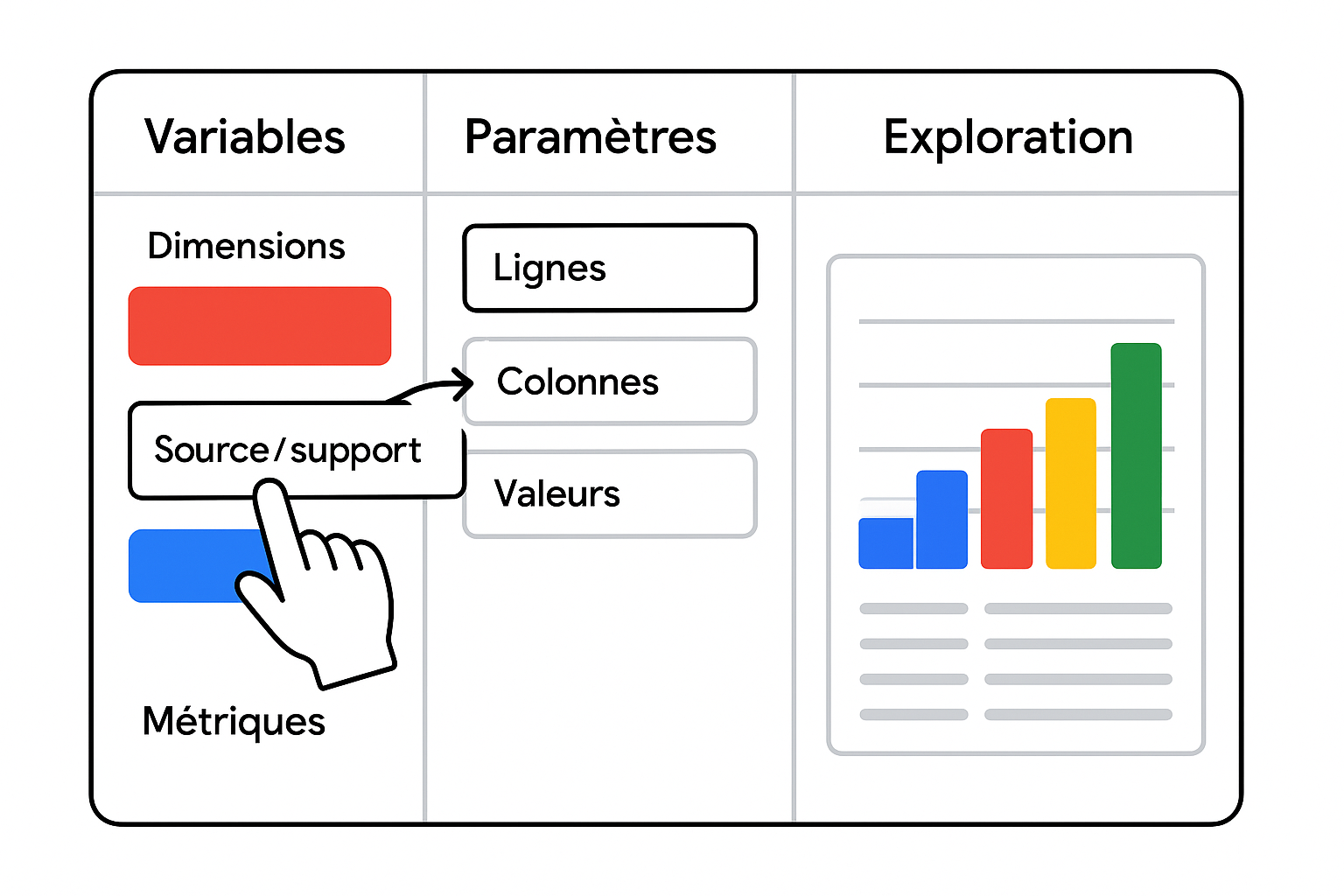
Exemple : analyser les pages de destination SEO
Créons un rapport pour identifier vos meilleures pages organiques :
Ouvrez Explorations > Format libre.Importez les dimensions Page de destination et Source / support de la session.Importez les métriques Sessions, Sessions avec engagement, Conversions, Taux d'engagement.Glissez Page de destination dans « Lignes ».Glissez les métriques dans « Valeurs ».Créez un filtre : Source / support contient organic.
Vous obtenez un tableau puissant listant vos pages SEO par performance. Identifiez celles à fort trafic mais faible engagement pour les optimiser en priorité.
Créer des segments pour affiner vos analyses
Les segments vous permettent d'isoler des sous-ensembles d'utilisateurs ou de sessions :
Segment « Trafic mobile organique » : Filtrez sur Source = Organic + Appareil = Mobile.Segment « Nouveaux visiteurs » :Nombre de sessions = 1.Segment « Convertisseurs » :Conversions > 0.
Comparez plusieurs segments côte à côte (mobile vs desktop, nouveaux vs récurrents) pour repérer les différences de comportement et adapter votre stratégie.
Mesurer et optimiser vos conversions
Le suivi des conversions est au cœur de toute stratégie web performante. GA4 vous aide à identifier ce qui fonctionne et ce qui freine vos objectifs.
Définir vos objectifs business
Avant toute configuration technique, clarifiez vos objectifs :
E-commerce : achat, ajout au panier, début de checkout.Lead generation : soumission formulaire contact, demande de devis, téléchargement livre blanc.Média / contenu : inscription newsletter, durée d'engagement, partage social.
Chaque objectif doit correspondre à un événement GA4. Marquez-le comme conversion pour le suivre dans tous vos rapports.
Analyser les entonnoirs de conversion
Utilisez l'exploration « Entonnoir » pour visualiser le parcours utilisateur étape par étape :
Étape 1 :view_item (consultation produit).Étape 2 :add_to_cart (ajout panier).Étape 3 :begin_checkout (début commande).Étape 4 :purchase (achat validé).
Identifiez où les utilisateurs décrochent. Un taux de sortie élevé entre « ajout panier » et « début checkout » peut signaler un problème de frais de livraison ou de complexité du formulaire.
Mesurer la valeur de vos conversions
Associez une valeur monétaire à chaque conversion pour calculer le ROI :
Purchase : valeur = montant de la transaction.Lead generation : estimez la valeur moyenne d'un lead qualifié (ex. 50 €).Inscription newsletter : valeur estimée selon votre taux de conversion newsletter → client.
Ces valeurs vous permettent de comparer l'efficacité de vos canaux d'acquisition en euros, et non uniquement en volume.
Intégrer GA4 à votre écosystème marketing
Google Analytics devient encore plus puissant lorsqu'il est connecté à vos autres outils.
Lier GA4 à Google Ads
Importez vos conversions GA4 dans Google Ads pour optimiser vos campagnes publicitaires :
Dans GA4, allez dans Admin > Association de produits > Liens Google Ads.Sélectionnez votre compte Ads et validez.Activez l'import des conversions pour alimenter le Smart Bidding.
Créez des audiences GA4 (ex. « Visiteurs ayant consulté 3+ pages ») et utilisez-les en remarketing Ads.
Exploiter BigQuery pour des analyses avancées
Si vous avez des besoins d'analyse complexes, activez l'export BigQuery (Admin > Propriété > Exporter les données > BigQuery). Vous pourrez :
Croiser vos données GA4 avec d'autres sources (CRM, ERP, données offline).Créer des modèles d'attribution personnalisés.Calculer la Lifetime Value (LTV) client.Effectuer des requêtes SQL avancées sur l'événement brut.
Note : BigQuery est facturé selon le stockage et les requêtes. Prévoyez un budget et optimisez vos requêtes pour maîtriser les coûts.Créer des tableaux de bord avec Looker Studio
Looker Studio (anciennement Data Studio) vous permet de créer des tableaux de bord visuels et interactifs à partir de vos données GA4 :
Connectez votre source GA4.Ajoutez des graphiques (courbes de trafic, camemberts par source, tableaux de conversions).Partagez le tableau de bord avec votre équipe ou vos clients.Planifiez des envois automatiques (PDF par email) chaque semaine ou mois.
Centralisez vos KPI essentiels : sessions organiques, taux de conversion, revenus, CTR Search Console, Core Web Vitals.
Respecter le RGPD et gérer le consentement
La conformité RGPD est une obligation légale en Europe. Google Analytics doit être configuré pour respecter la vie privée de vos utilisateurs.
Implémenter le Consent Mode v2
Le Consent Mode de Google permet de bloquer la collecte des données tant que l'utilisateur n'a pas donné son consentement explicite :
Installez une bannière cookies (CMP) conforme RGPD.Configurez le Consent Mode dans GTM : les balises GA4 ne se déclencheront qu'après acceptation.Activez la modélisation : même sans consentement total, GA4 peut estimer certaines métriques agrégées (sans identifier d'individus).
Anonymiser et protéger les données
Quelques règles essentielles :
Ne collectez jamais de données personnelles identifiables (PII) : noms, emails, adresses dans les événements ou URL.Activez l'anonymisation IP (activée par défaut dans GA4).Limitez la durée de conservation : 14 mois recommandé en UE (Admin > Paramètres des données > Conservation).Honorez les demandes d'effacement via User Deletion API si un utilisateur exerce son droit à l'oubli.
Filtrer les données sensibles dans les URL
Si vos URL contiennent des informations sensibles (ID client, tokens), utilisez GTM pour les réécrire avant envoi à GA4. Créez une variable « URL nettoyée » qui supprime les paramètres problématiques.
Optimiser vos contenus grâce aux données Google Analytics
Une fois vos données collectées et fiables, utilisez-les pour améliorer en continu votre site et votre stratégie SEO.
Identifier les pages à optimiser en priorité
Dans Explorations, créez un rapport croisant :
Page (dimension).Sessions organiques (métrique, avec filtre source = organic).Taux d'engagement (métrique).Conversions (métrique).
Repérez les pages à fort trafic SEO mais faible engagement : elles captent l'audience mais ne la retiennent pas. Optimisez title, introduction, maillage interne et CTA.
Tester et mesurer l'impact de vos optimisations
Lorsque vous modifiez un contenu (refonte title, ajout FAQ, amélioration UX), comparez avant/après :
Créez une annotation dans GA4 à la date de modification.Comparez les périodes (30 jours avant vs 30 jours après).Mesurez l'évolution : +20 % de sessions, +15 % de taux d'engagement, +10 % de conversions.
Documentez chaque test pour capitaliser les apprentissages et affiner votre stratégie.
Exploiter Google Suggest pour enrichir votre contenu
Ce guide présente comment tirer parti de Google Suggest (la saisie semi-automatique) pour nourrir et affiner votre suivi dans Google Analytics : en utilisant la navigation privée et la technique de l'alphabet pour dénicher des mots-clés de longue traîne et comprendre les intentions utilisateur, vous pouvez intégrer ces requêtes dans des segments, objectifs et rapports personnalisés afin de mesurer leur impact sur le trafic et les conversions. Il explique aussi comment prioriser les suggestions selon leur type (informationnelle, transactionnelle, commerciale, navigationnelle), surveiller les termes associés à votre marque pour gérer l'e-réputation, et utiliser des recherches internationales via VPN pour capter des nuances culturelles — des pratiques concrètes à appliquer pour améliorer vos tableaux de bord et vos actions SEO/UX en lien avec Google Analytics. Compléter votre guide Google Analytics avec les astuces Google Suggest
Analyser vos concurrents pour affiner votre stratégie
Ce guide pratique explique pas à pas comment analyser la concurrence SEO avec des outils d'analyse performants : identifier vos véritables concurrents, dresser la cartographie des mots-clés (avec un focus sur la longue traîne), auditer le contenu et la structure des pages leaders, sonder les profils de backlinks et mettre en place une surveillance continue via des tableaux de bord. Il insiste sur l'importance de transformer chaque insight en actions concrètes (optimisation on-page, clusters sémantiques, netlinking) et recommande de croiser ces conclusions avec vos données Google Analytics / Search Console pour prioriser les « quick wins » et suivre l'impact réel des changements sur le trafic et les conversions. Lire le guide complet pour analyser vos concurrents SEO et optimiser votre suivi Google Analytics
Pourquoi Google Analytics 4 est un outil gratuit indispensable
Google Analytics 4 combine puissance, flexibilité et gratuité. Que vous soyez un blogueur débutant ou une entreprise e-commerce, vous accédez à une plateforme d'analyse web de niveau professionnel sans débourser un centime.
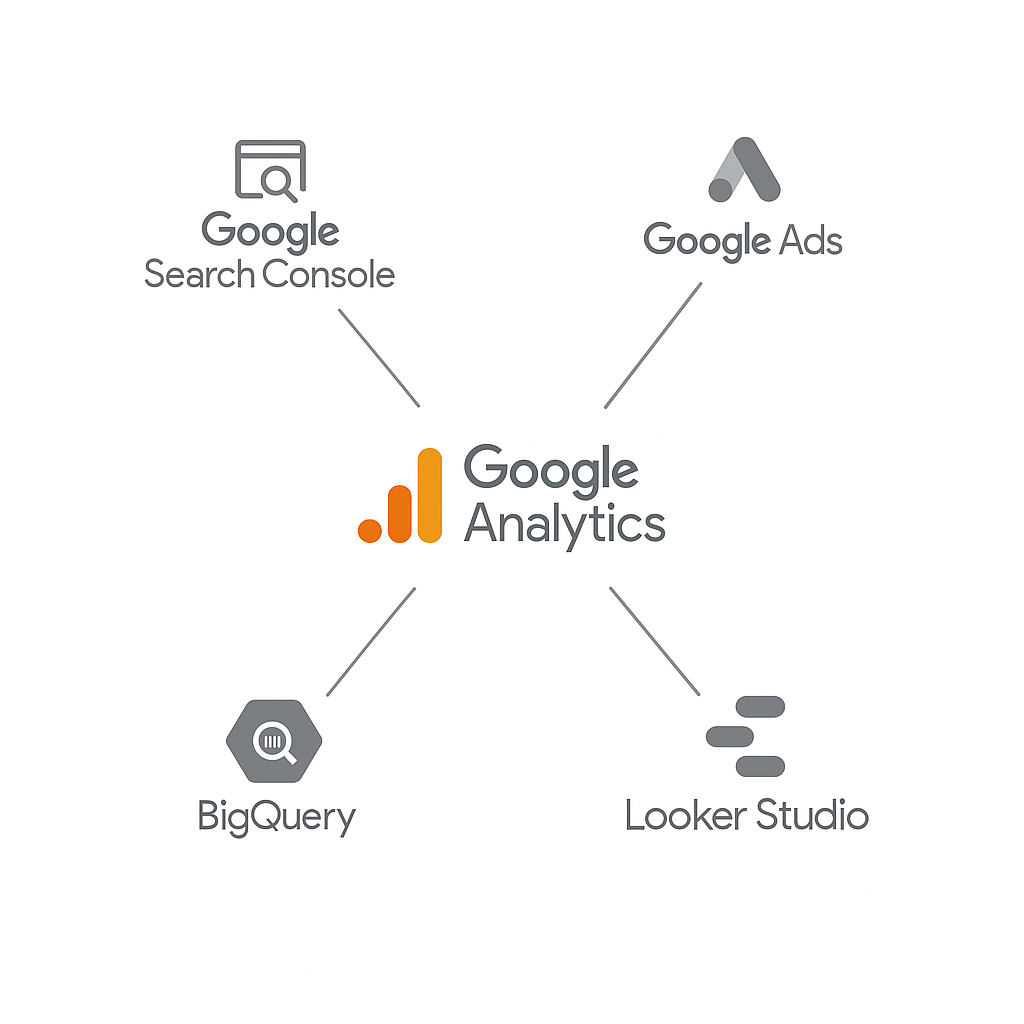
Accessible à tous : Un simple compte Google suffit. Aucune carte bancaire, aucun engagement.Évolutif : Commencez par les rapports de base, puis passez aux explorations, aux segments avancés et à l'export BigQuery au fur et à mesure de vos besoins.Intégrations natives : Se connecte nativement à Google Ads, Search Console, Looker Studio, Google Optimize, Firebase et bien d'autres.Données fiables : Collecte serveur-side possible, modélisation avec Consent Mode, protection contre les bots et le spam.
Pour aller plus loin : Guide pratique pour débutants qui décompose le référencement naturel en étapes claires : crawl et indexation (sitemap, robots.txt), recherche de mots-clés, création et structuration de contenu, optimisation on-page (title, meta, balises H, images), maillage interne, netlinking et suivi des performances. Le guide insiste sur l'importance d'une stratégie sur la durée (3–6 mois pour voir des résultats), donne des actions concrètes à mettre en place et rappelle d'utiliser des outils indispensables comme Google Search Console, Google Analytics 4 et PageSpeed Insights pour mesurer, analyser et ajuster votre SEO. Consulter le guide SEO complet et maîtriser Google Analytics (GA4)